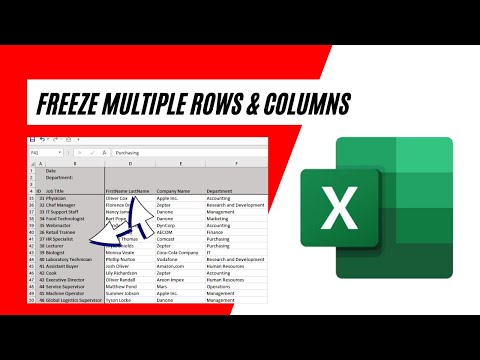
Термин «Панель заморозки» в Excel указывает на то, что ваша строка, столбец или иногда и то, и другое остаются видимыми и находятся в одном и том же месте независимо от того, прокручиваете вы или нет. Обычно в общих настройках мы видим на нашем дисплее 21 строку и 21 столбец. Это зависит от размера вашего дисплея, размера строки/столбца, а также от того, увеличен или уменьшен масштаб вашего листа. Теперь, если я прокрутлю 1 строку вниз, я смогу увидеть строку со 2 по 22. Я не увижу первую строку, если не прокрутлю вверх. То же самое касается столбца, если мы прокрутим вправо.
Иногда нам нужно всегда сохранять видимость первой строки, что означает, что если я прокручиваю вниз, первая строка остается видимой, а прокрутка начинается со строки 2 по 21. Это помогает вам всегда держать заголовок видимым. Я уже показывал, как это сделать. Посмотрите это видео: https://youtu.be/Q6yypL-nHoE
Опять же, иногда нам нужно, чтобы первый столбец был видимым. Я также создал учебник по этому вопросу. Вот это: https://youtu.be/MZnnI29uivU
А что, если вам нужно одновременно заморозить несколько строк и столбцов? Что ж, это можно сделать. Если вы выполните следующие действия, вы сможете закрепить несколько столбцов и несколько строк в Excel. Вы также узнаете, как закрепить верхнюю строку и первый столбец в Excel. Кроме того, вы узнаете, как закрепить выбранные строки или столбцы в Excel. Без лишних слов давайте выполним следующие шаги.
Шаг 1. Нажмите на ячейку (строки над этой ячейкой и столбцы перед этой ячейкой будут зафиксированы).
Шаг 2. Нажмите вкладку «Просмотр».
Шаг 3: Нажмите «Стоп-панель» и в меню выберите «Стоп-панель».
Сделанный.
Вы просто замораживаете строки и столбцы одновременно. Это может быть несколько строк, несколько столбцов или и то, и другое. Если вам нужно остановить прокрутку в Excel, вы можете посмотреть это видео: https://youtu.be/AqFgpUBG36w
#FreezePane #Excel
Спасибо за просмотр.
————————————————— ————————————————— ———
Поддержите канал хотя бы 5
https://www.patreon.com/excel10tutorial
————————————————— ————————————————— ———
Пожалуйста, подпишитесь на #excel10tutorial
https://goo.gl/uL8fqQ
Вот самое свежее видео канала:
https://bit.ly/2UngIwS
Плейлисты:
Расширенное руководство по Excel: https://goo.gl/ExYy7v
Учебное пособие по Excel для начинающих: https://goo.gl/UDrDcA
Чехол для Excel: https://goo.gl/xiP3tv
Объедините рабочую тетрадь и рабочие листы: https://bit.ly/2Tpf7DB
Все о комментариях в Excel: https://bit.ly/excelcomments
Курс программирования Excel VBA: http://bit.ly/excelvbacourse
Социальные медиа:
Facebook: https://facebook.com/excel10tutorial
Твиттер: https://twitter.com/excel10tutorial
Блогер: https://excel10tutorial.blogspot.com.
Тамблер: https://excel10tutorial.tumblr.com
Инстаграм: https://www.instagram.com/excel_10_tutorial
Хаб-страницы: https://hubpages.com/@excel10tutorial.
Квора: https://bit.ly/3bxB8JG
Пожалуйста, воспользуйтесь возможностью подключиться и поделиться этим видео со своими друзьями и семьей, если вы считаете его полезным.

No Comments